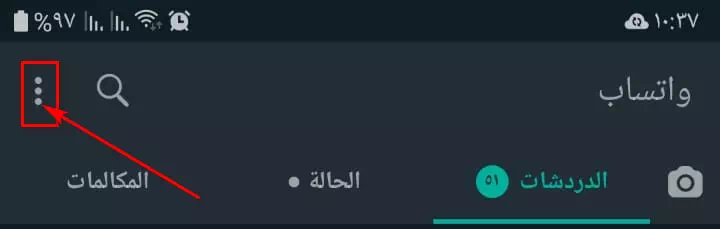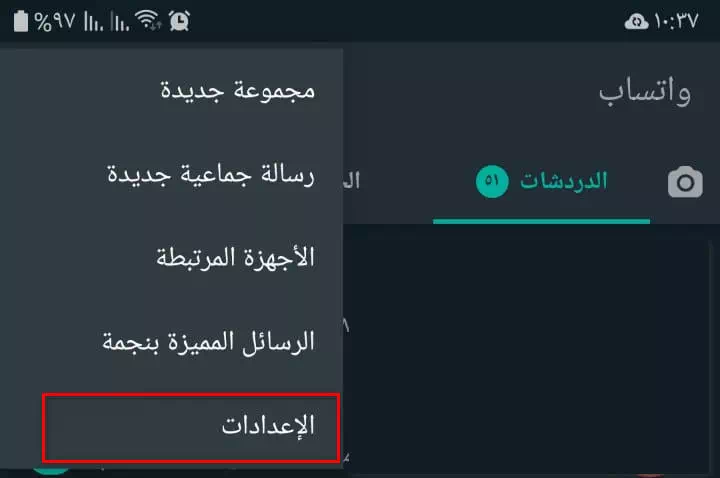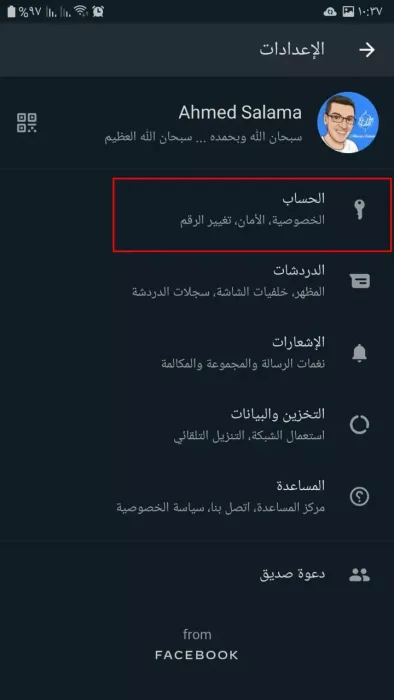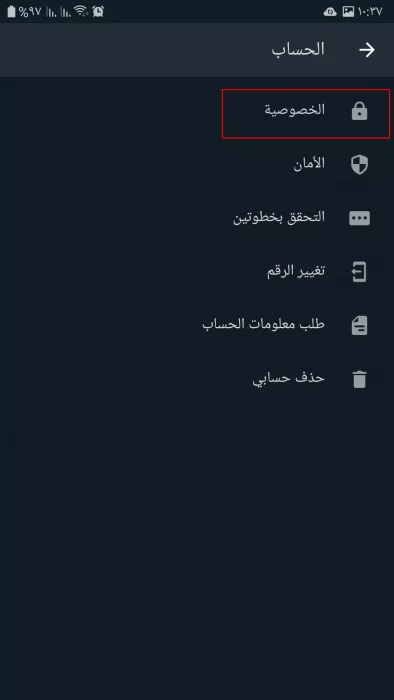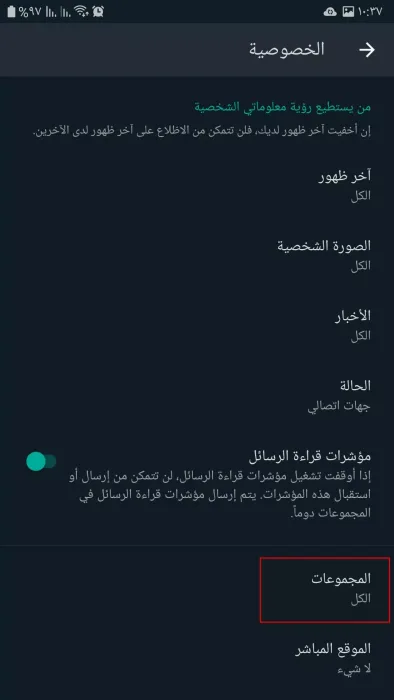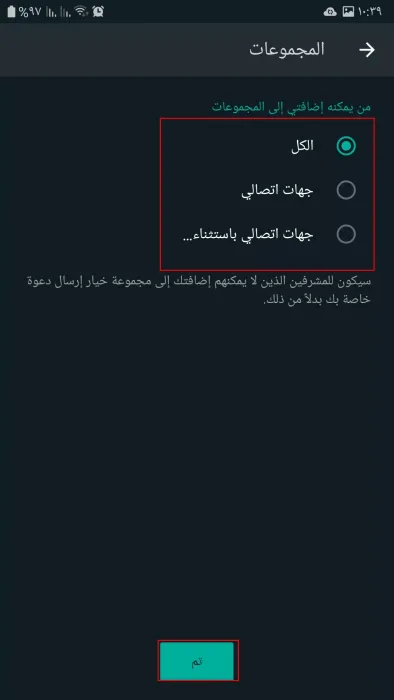આપણામાંથી કોણ પ્રખ્યાત ચેટિંગ એપ્લિકેશનનો ઉપયોગ કરતું નથી વોટ્સ અપ ? જેમ કે તે મિત્રો અને પરિવાર સાથે વાતચીત કરવાની એક ઉત્તમ રીત છે, અને દરેક જણ જૂથમાં ભાગ લઈ શકે છે અથવા કુટુંબ, મિત્રો અથવા કામ પર પણ શામેલ થવા માટે એક ખાનગી જૂથ બનાવી શકે છે, પરંતુ દરેક વસ્તુ એટલી આદર્શ નથી હોતી, કારણ કે ઘણી વાર આવા અદ્ભુત લક્ષણ ખોટી રીતે અને હેરાનગતિથી શોષણ કરવામાં આવે છે.
આપણામાંથી કોણ પોતાને એક ક્ષણથી બીજી ક્ષણે કોઈ વ્યક્તિ દ્વારા ઉમેરવામાં આવ્યું નથી, પછી ભલે તે તેને ઓળખે અથવા ગુમનામ રીતે, વોટ્સએપ ગ્રુપના જૂથમાં, તેની પરવાનગી વગર અથવા આ જૂથમાં પ્રવેશવાની સ્વીકૃતિની સૂચના પ્રાપ્ત કર્યા વિના પણ.
આ જૂથો મોટાભાગે વેપાર, સેવાઓ પૂરી પાડવા અથવા ઉત્પાદનો પ્રદર્શિત કરવાના હેતુથી બનાવવામાં આવે છે, અને આપણામાંના મોટા ભાગના લોકો બિનજરૂરી જૂથમાં રહેવાનું ધિક્કારે છે, અને આ જૂથોને છોડવાનું વિચારે છે, પરંતુ જો તે તેમને છોડી દે તો શરમ અનુભવે છે.
આ ખરેખર હેરાન કરનારી છે અને અલબત્ત તમે WhatsApp માં કોઈને તમને જૂથમાં ઉમેરતા અટકાવવા માંગો છો, તેથી જો તમે લોકોને વોટ્સએપ ગ્રુપમાં ઉમેરતા અટકાવવા માટે કેવી રીતે શોધી રહ્યા છો.
તમે સાચા સ્થાને છો આ લેખ દ્વારા, અમે એકસાથે શીખીશું કે કેવી રીતે અન્ય લોકોને તમને સરળ, સરળ અને પગલાવાર રીતે વોટ્સએપ ગ્રુપમાં ઉમેરતા અટકાવવા.
અનામી લોકોને તમને વોટ્સએપ ગ્રુપમાં ઉમેરતા અટકાવવા
તમે એપ્લિકેશનના તમારા ગોપનીયતા વિભાગમાં ફેરફાર કરો છો તે કેટલીક સરળ સેટિંગ્સ દ્વારા, તમે WhatsApp ગ્રુપના જૂથમાં તમને ઉમેરવાથી, તમે જાણતા હો કે ન હોવ, કોઈપણને રોકી શકો છો.
આ સેટિંગ તમને કસ્ટમાઇઝ કરવાની પરવાનગી આપે છે કે તમને વોટ્સએપ ગ્રુપમાં કોણ ઉમેરી શકે છે, અને આનો અર્થ એ છે કે તમે એવા ચોક્કસ લોકોને નિર્દિષ્ટ કરી શકો છો કે જે તમને વોટ્સએપ ગ્રુપમાં એડ કરી શકે અથવા દરેકને તમને કોઇપણ વોટ્સએપ ગ્રુપમાં એડ કરતા અટકાવી શકે.
જે કોઈ તમને વોટ્સએપ ગ્રુપમાં એડ કરે છે તેને બ્લોક કરવા માટે અહીં સરળ પગલાં છે:
- એક એપ ખોલો વોટ્સેપ.
- પછી ક્લિક કરો ઉપલા ખૂણામાં ત્રણ બિંદુઓ સ્ક્રીનની જમણી કે ડાબી (એપ્લિકેશનની ભાષાના આધારે).
ઉપલા ખૂણામાં ત્રણ બિંદુઓ પર ક્લિક કરો - વિકલ્પ પર ક્લિક કરો સેટિંગ્સ.
- પછી ક્લિક કરો ખાતું.
ખાતું - ક્લિક કરો ગોપનીયતા પછી જૂથો . ડિફ defaultલ્ટ પર સેટ છે (દરેક).
ગોપનીયતા જૂથો - તમે ત્રણ વિકલ્પોમાંથી પસંદ કરી શકો છો (દરેક) અને (મારા સંપર્કો) અને (સિવાય મારા સંપર્કો).
તમને વોટ્સએપ ગ્રુપમાં કોણ ઉમેરી શકે?
ત્રણ વિકલ્પોમાંથી દરેકને ઓળખો
- પસંદ કરવાની મંજૂરી (દરેકકોઈપણ WhatsApp વપરાશકર્તા જેની પાસે તમારો ફોન નંબર છે તે તમને તમારી પરવાનગી વગર જૂથમાં ઉમેરી શકે છે.
- તમને પસંદ કરવા દો (મારા સંપર્કો) માત્ર તે લોકો માટે કે જેમના નંબર તમે તમારા ફોન પર તમારી કોન્ટેક્ટ લિસ્ટમાં સેવ કર્યા છે અને જેમનું WhatsApp એપ પર એકાઉન્ટ છે, તેઓ તમને કોઈપણ WhatsApp ગ્રુપમાં એડ કરશે.
- તમને પસંદ કરવાની છૂટ છે (સિવાય મારા સંપર્કો) પસંદ કરો કે તમને કોઈ પણ વોટ્સએપ ગ્રુપમાં કોણ ઉમેરી શકે છે તમને વધુ પરવાનગીઓ આપીને અને તમે કોઈપણ ગ્રુપમાં એડ કરવા માંગતા ન હોય તેવા કોન્ટેક્ટ્સને ડિલીટ કરી શકો છો.
તમે અગાઉના ત્રણ વિકલ્પોમાંથી તમને અનુકૂળ પસંદ કરી શકો છો, પછી દબાવો તું સેટિંગ્સ સાચવવા માટે.
મહત્વની નોંધ:
એડમિનિસ્ટ્રેટર્સ અને ગ્રુપ એડમિનિસ્ટ્રેટર્સ તમને લિંક દ્વારા આમંત્રણ મોકલી શકે છે જેથી તમે તેમના જૂથમાં જોડાવા વિનંતી કરી શકો,
અગાઉના પગલાંની જેમ ગોપનીયતા સેટિંગ્સમાં ફેરફાર કર્યા પછી પણ.
પરંતુ આ વખતે, તમે નક્કી કરો કે આ જૂથોમાં જોડાવું કે નહીં, અને તમે હવે મોટો તફાવત જોશો.
અમે આશા રાખીએ છીએ કે તમને આ લેખ કોઈને તમને વોટ્સએપ ગ્રુપમાં ઉમેરતા અટકાવવા માટે મદદરૂપ લાગશે. ટિપ્પણીઓમાં તમારો અભિપ્રાય અને અનુભવ અમારી સાથે શેર કરો.